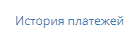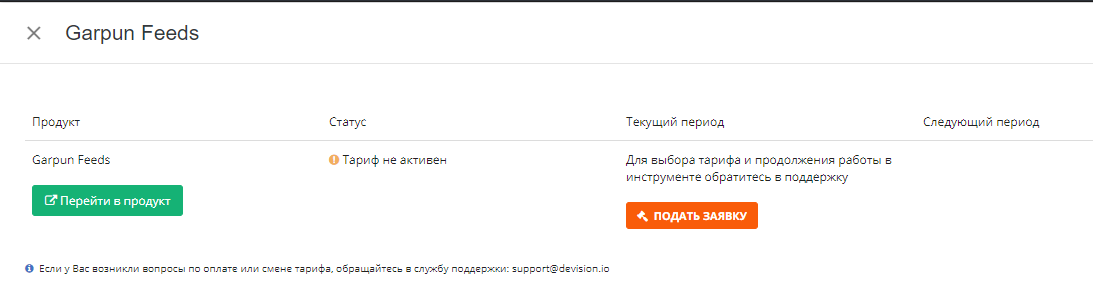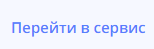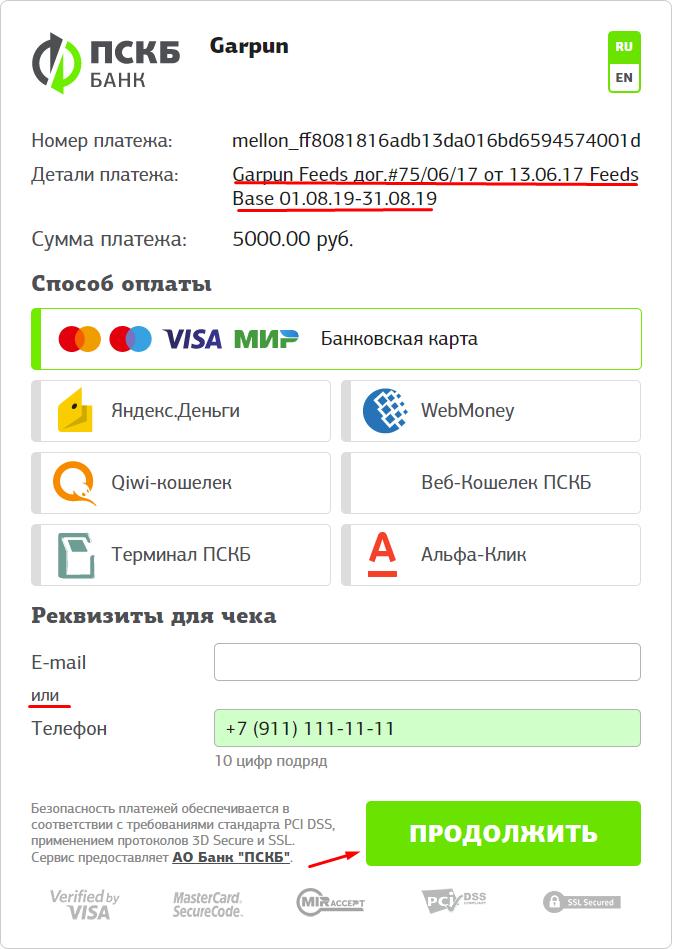...
В домене https://account.garpun.com расположена расположена информация о наших системах.
Garpun Feeds - это инструмент по загрузке данных из разных систем ( Google Adwords, Яндекс Директ, Facebook, MyTarget, Comagic, Criteo и тд.) в Google Big Query . Инструкция по системе : Garpun feeds.
Garpun Генератор и Управление ставками - инструмент по автоматизации контекстной рекламы. С помощью него вы можете создавать рекламные кампании из файлов (XML. YML, CSV, Google Spreadsheet) и управлять ими, а также устанавливать стратегии и ставки для кампаний из Яндекс Директа и Google Ads. Инструкция по этой системе : О системе Garpun
...
При клике на любое из окон появляется информация о текущем тарифе, также вы можете перейти на другой тариф, воспользовавшись ссылкой "Перейти на другой тариф". Посмотреть прошел ли платеж вы можете посмотреть по ссылке , которая находится над вкладкой "Партнерская программа".Это ссылка переправит вас на страницу "Отчеты"-"История платежей".
Чтобы перейти в системы вам нужно кликнуть .
...
На этой вкладке в виде таблице содержится информация о пользователе (имя, E-mail, логин) и информация о компании ( название компании, дата регистрации).
Отчеты
История платежей
На этой вкладке находятся запланированные вами отчеты и история платежей.
На странице "История платежей" можно найти информацию по оплаченным счетам. Здесь выводится номер счета, дата выставления счета, тариф, по которому сформирован счет, за какой период выставлен счет, оплаченная сумма и статус счета. Если счет находится в статусе "Не оплачен", то справа будет кнопка .
При клике на эту кнопку вас перенаправит на платежный шлюз ПСКБ банка, через который проходят все платежи по системе Garpun, Garpun Feeds.
На форме оплаты счета содержится информация о номере платежа, деталях платежа ( по какому тарифу, и договору счет и за какой период совершается платеж). Ниже указана сумма платежа. На этой форме вам нужно выбрать способ оплаты.
Доступные способы оплаты:
- банковская карта Visa, Мир, Mastecard
- Яндекс Деньги
- Qiwi-кошелек
- Терминал ПСКБ
- WebMoney
- Веб-Кошелек ПСКБ
- Альфа-Клик
Далее, вам нужно указать e-mail или номер телефона, куда вам придет информация об оплаченном счете. После выбора способа оплаты и ввода телефона или e-mail вам станет доступна кнопка , на которую нужно нажать для оплаты.
После оплаты будет активирован тариф на учетный период, а в "Истории платежей" появится запись об оплаченном счёте. Статус счета поменяется на "Оплачено". Счет на новый период и Кнопка "Оплатить" появятся 15 числа текущего месяца, когда будет выставлен счёт на оплату следующего учетного периода.
Пожалуйста, не забывайте вовремя вносить платежи за использование системы. В противном случае ваш аккаунт может быть заблокирован. Если по окончании бесплатного периода вам необходимо дополнительное время для тестирования, вы можете обратиться на в техническую поддержку с просьбой о продлении срока действия тестового тарифа с обоснованием этой необходимости.
Обратите внимание! Если счет уже выставлен, то переход на другой тариф возможен только через обращение в техподдержку .Если у Вас возникли вопросы по оплате, а также для осуществления возврата платежа по операция отмена перевода необходимо обратиться в службу технической поддержки:
Юридическим лицам для получения первого счета на оплату необходимо связаться с технической поддержкой . Впоследствии очередной счет на оплату будет доступен для скачивания в разделе "Оплатить", а также будет направляться на контактный e-mail.
Отчеты
Отчеты можно фильтровать по дате и по статусам (Активно/Неактивно).
...
Во вкладке "История" можно посмотреть какие действия совершались по тикету.